如何在PPT里面插入其它PPT幻灯片内容
来源:网络收集 点击: 时间:2024-02-16【导读】:
我们在做PPT的时候,有时候需要将其他幻灯片的部分幻灯片插入到当前的PPT里面,如果重新制作的话是比较麻烦的,下面小编就和大家说说如何将其他幻灯片的内容的插入到当前的幻灯片里面。工具/原料morePowerPoint 2010电脑方法/步骤1/6分步阅读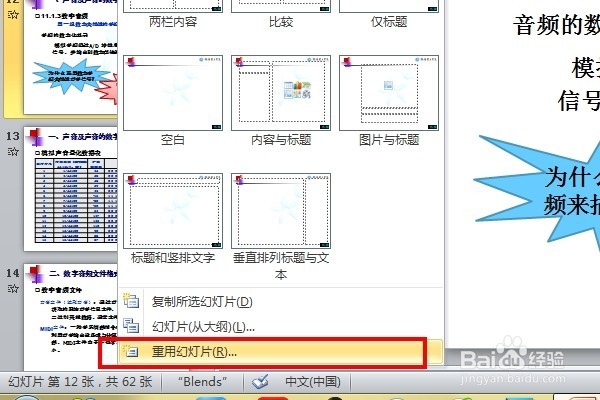 2/6
2/6 3/6
3/6 4/6
4/6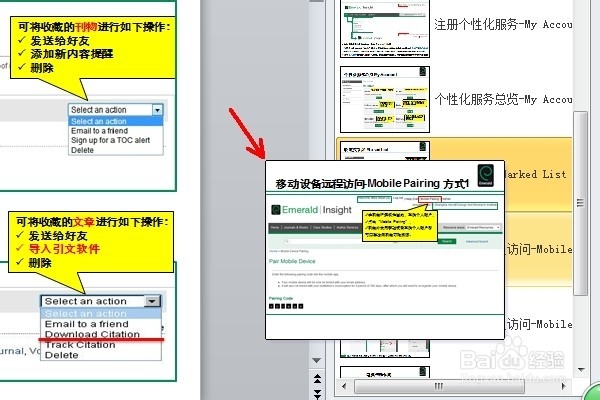 5/6
5/6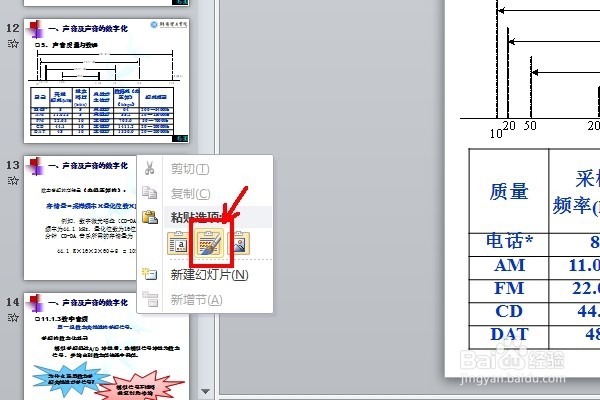 6/6
6/6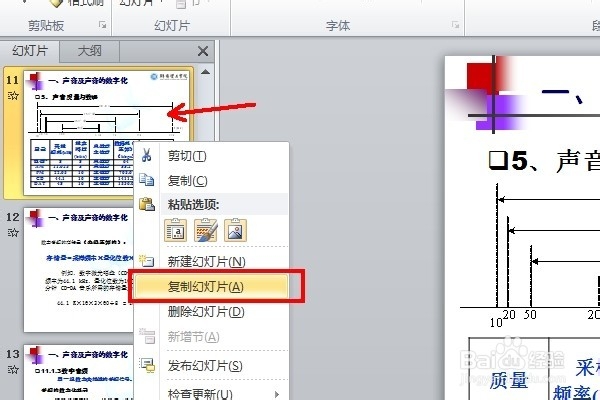 注意事项
注意事项
打开我们编辑的幻灯片,点击开始里面的新建幻灯片中的下拉三角,在弹出列表里面选择最后一项“重用幻灯片”
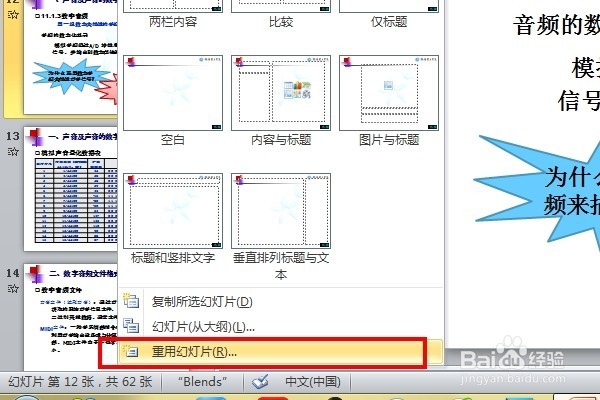 2/6
2/6PowerPoint右侧弹出重用幻灯片设置窗口,点击“浏览”,选择“浏览文件”
 3/6
3/6找到我们需要插入幻灯片内容的原幻灯片点击打开,右侧窗口出现预览画面
勾选窗口底端的“保留源格式”
 4/6
4/6将鼠标箭头移动到预览画面上面,幻灯片内容将放大方便我们找到相应的幻灯片
点击该幻灯片就可以把幻灯片加入到我们需要插入的位置
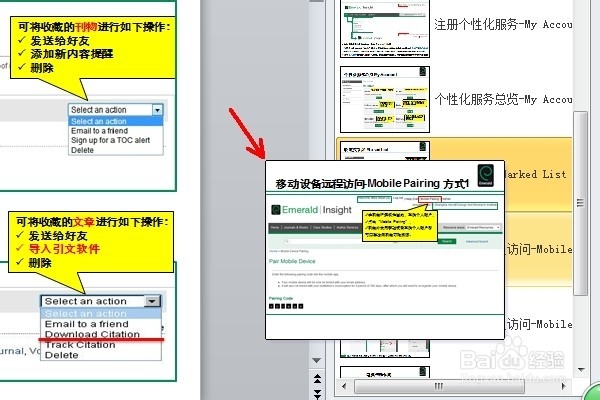 5/6
5/6重用幻灯片是比较方便快捷的,但是通常我们比较喜欢使用复制的方式
选中要插入的幻灯片,右击复制这张幻灯片
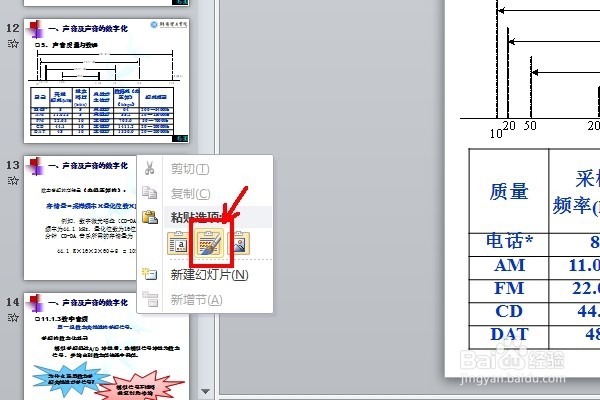 6/6
6/6转到需要插入的幻灯片中,右击粘贴,选择“保留源格式粘贴”
幻灯片就可以放到我们需要的地方了
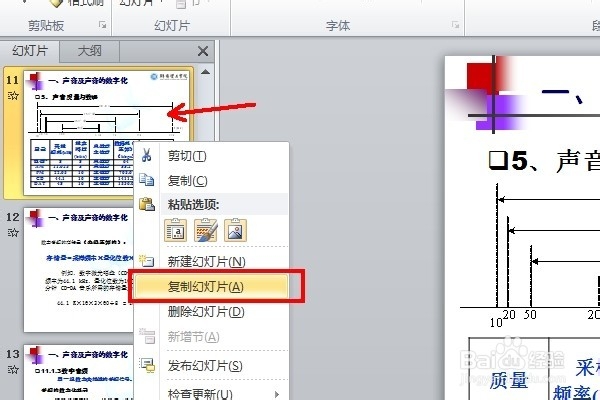 注意事项
注意事项经验系小编根据生活经验创作完成,如果您有更好的方法,请不吝赐教!
PowerPointPPT重用幻灯片版权声明:
1、本文系转载,版权归原作者所有,旨在传递信息,不代表看本站的观点和立场。
2、本站仅提供信息发布平台,不承担相关法律责任。
3、若侵犯您的版权或隐私,请联系本站管理员删除。
4、文章链接:http://www.1haoku.cn/art_52242.html
上一篇:如何做玉米粑(简单版)
下一篇:用手机怎么注销QQ号
 订阅
订阅